HAMNET VPN Anleitung für Mikrotik-Router als VPN-Client
- Details
- Zuletzt aktualisiert: 20. Mai 2021
- Zugriffe: 72323
Anleitung für Mikrotik-Router als VPN-Client
Wer in einem Heimnetz einen Mikrotik-Router als VPN-Client und -Verteiler nutzen möchte, kann dies einfach einrichten. Wir gehen von folgendem Szenario aus:
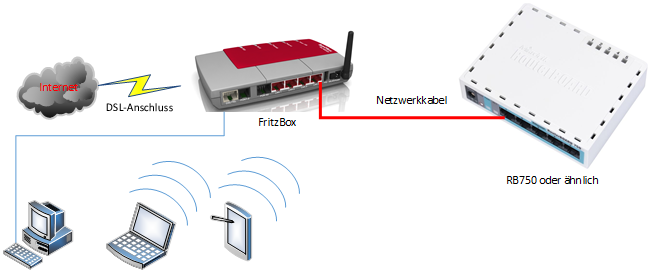
Die FritzBox ist hier das DSL-Modem sowie der zentrale Router im LAN. Der Mikrotik-Router wird per LAN-Kabel angeschlossen und hat die FritzBox als default-Gateway sowie eine IP aus dem LAN. Zunächst richten wir den PPTP-Client ein.
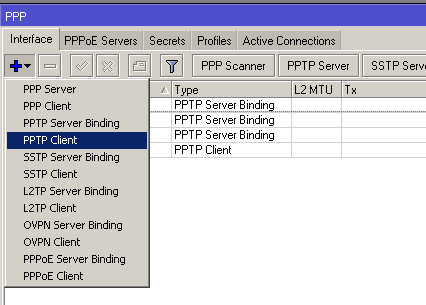
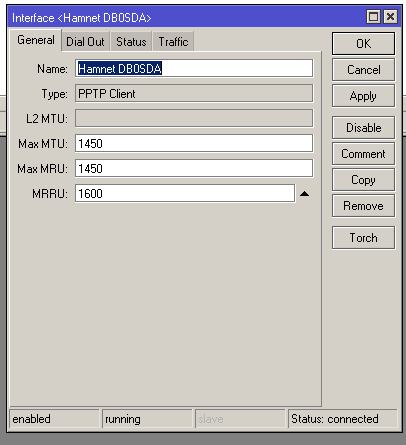
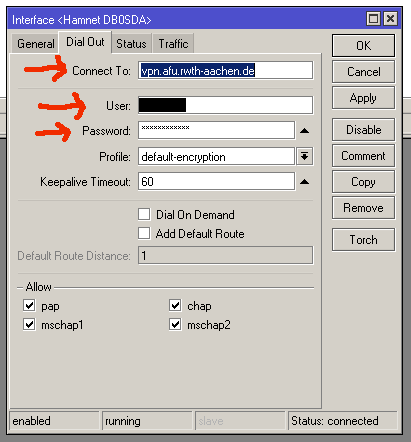
UPDATE: Anschließend setzen wir eine Route, die alle Hamnet-IPs über den VPN-Tunnel schickt. Dabei ist 44.148.184.1 die statische Adresse des Tunnel-Endpunkts in Aachen. Dies ist die neue Adresse nach der Umstellung der HAMNET-IP in Deutschland nach dem Verkauf des vorher benutzten Bereichs an Amazon. Es reicht aber auch, das Interface direkt auszuwählen.
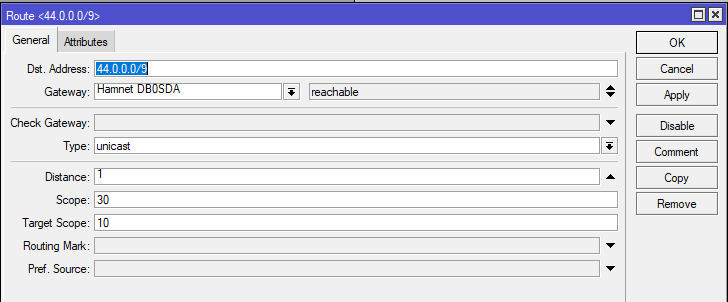
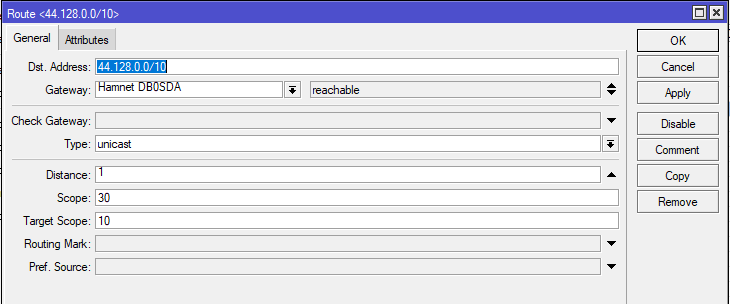
Die beiden Netze für HAMNET sind 44.0.0.0/9 und 44.128.0.0/10 nachdem die Umstellung komplett geschehen ist. Bis dahin kann man auch noch 44.224.0.0/15 über den Tunnel leiten.
Damit alle Geräte diese Hamnet-Verbindung unter der einen Ihnen zugewiesenen Hamnet-IP nutzen können, muss noch eine NAT-Regel angelegt werden. Achtung: Da Hamnet-Verkehr Amateurfunk ist, muss der Betreiber natürlich sicherstellen, das nur berechtigte Personen mit gültiger Zulassung zur Teilnahme am Amateurfunkdienst diesen Netzwerkzugriff nutzen.
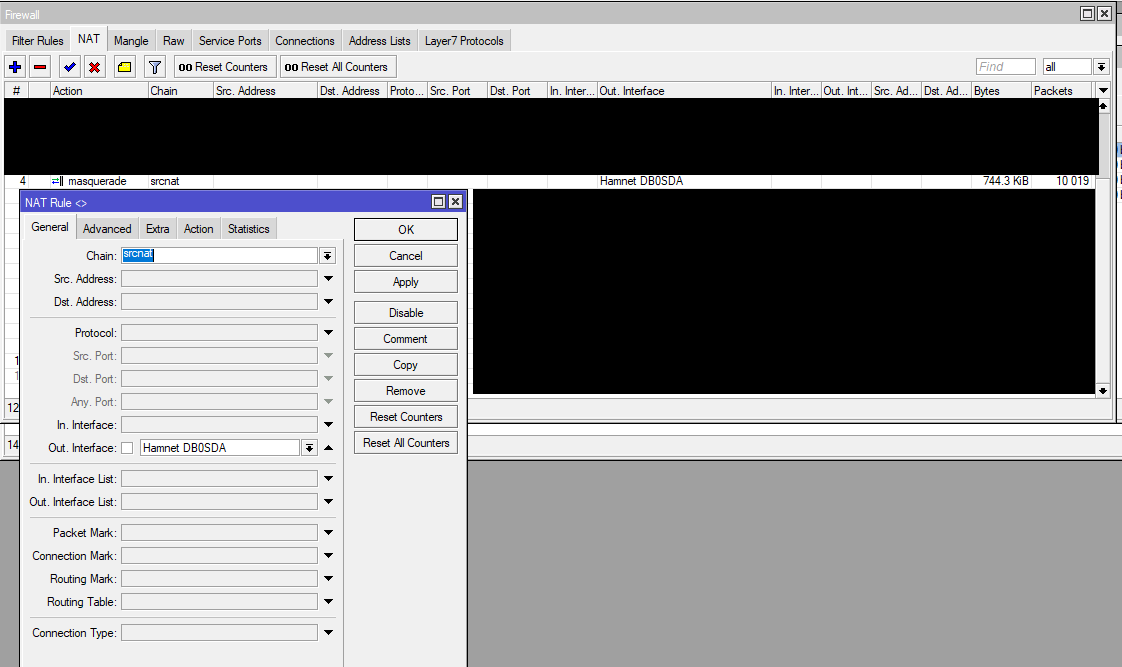
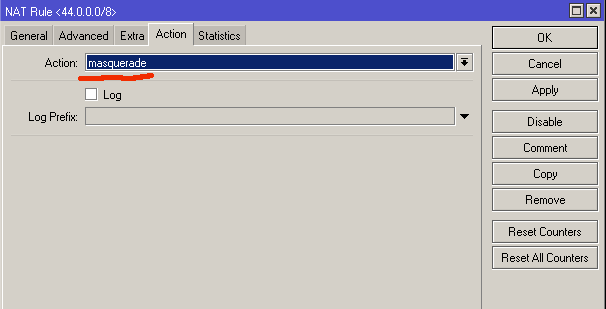
Damit ist die Konfiguration des Routers angeschlossen. Nun muss noch der FritzBox beigebracht werden, dass sie alle Hamnet-IPs an den Mikrotik-Router senden soll. Denn die FritzBox ist für die lokalen Endgeräte das Default-Gateway, nicht der Mikrotik-Router.
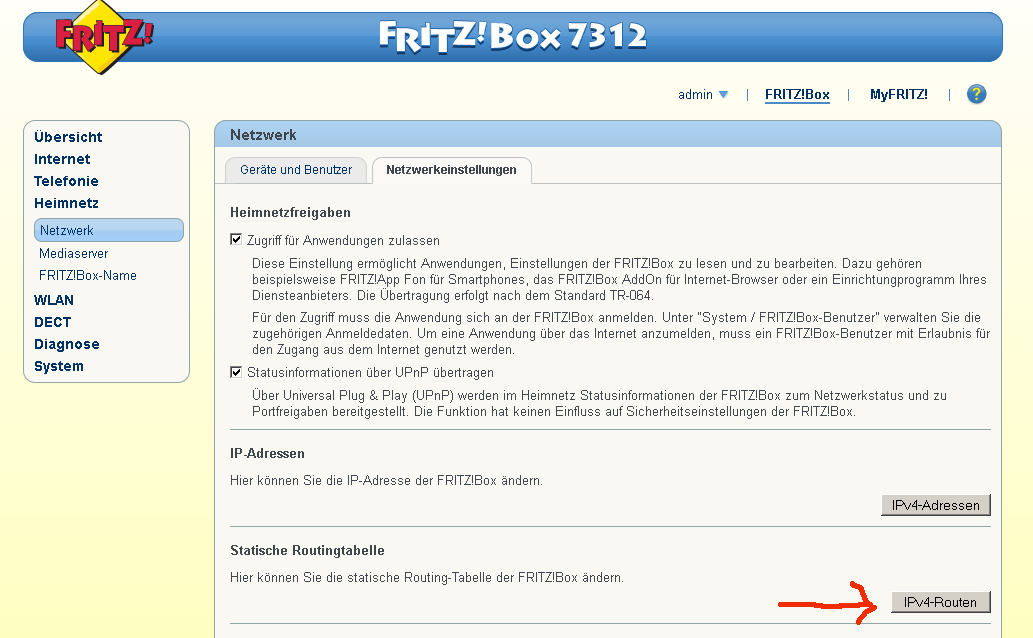
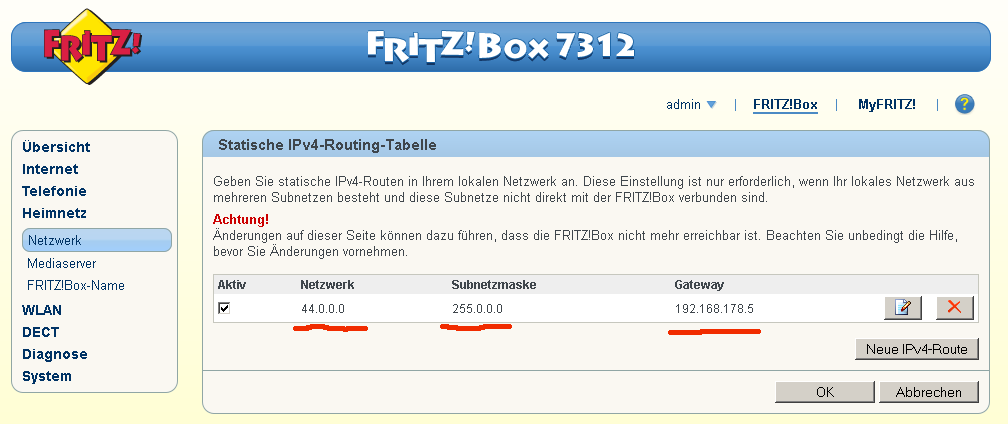
ACHTUNG:Dieses Bild ist noch aus der Zeit, als das HAMNET noch 44.0.0.0/8 war. Bitte nun 2 Einträge vornehmen mit folgenden Daten:
Netzwerk: 44.0.0.0, Subnetzmaske 255.128.0.0, Gateway: Wie vorher, passend
Netzwerk: 44.128.0.0, Subnetzmaske 255.192.0.0, Gateway: Wie vorher, passend
In diesem Beispiel ist 192.168.178.5 die IP des Mikrotik-Routers. Hier muss man natürlich Anpassungen vornehmen und die tatsächliche IP eintragen.
